Word设置首行缩进的两种方法
来源:网络收集 点击: 时间:2024-04-01【导读】:
Word设置首行缩进的两种方法方法/步骤1/3分步阅读 2/3
2/3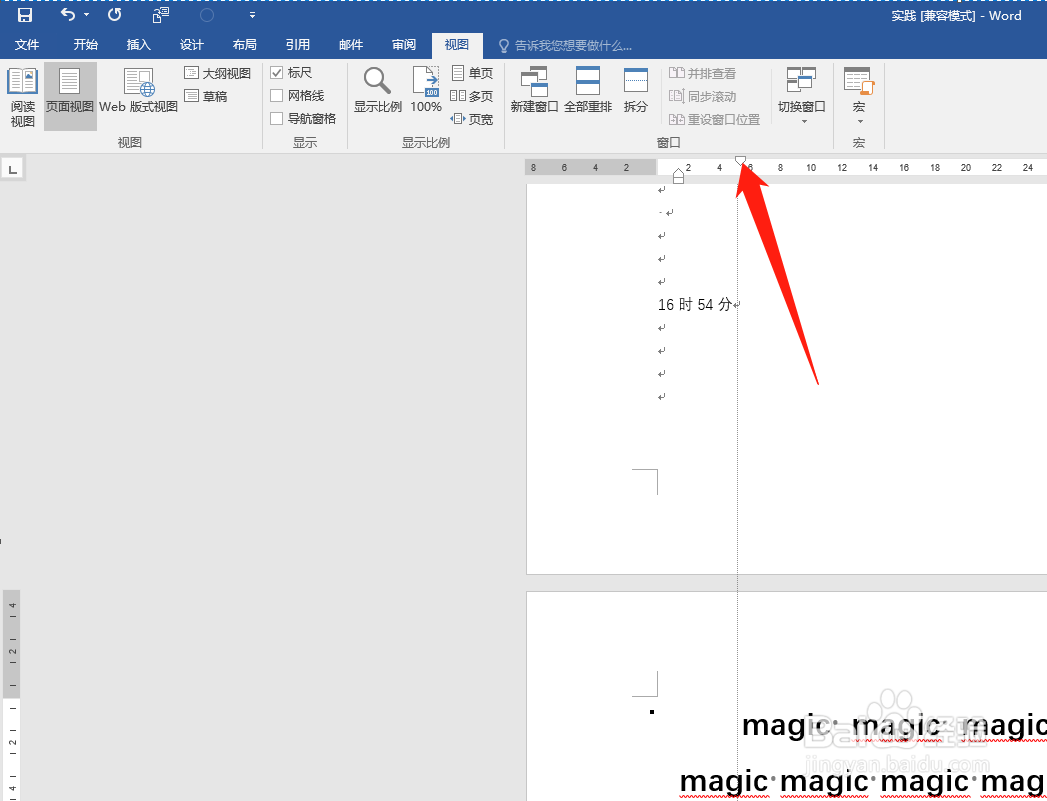 3/3
3/3
方法一:通过拖动“首行缩进”标尺来设置首行缩进
打开Word文档,在功能区中切换至“视图”选项卡,在“显示”选项组中勾选“标尺”复选框,这样Word页面会显示出标尺。
 2/3
2/3将光标定位到要设置首行缩进的段落中。接着鼠标选中标尺中的“首行缩进”按钮,按住鼠标左键向右进行拖动,当鼠标拖到标尺刻度为“2”时,松开鼠标左键,即可实现段落首行缩进。
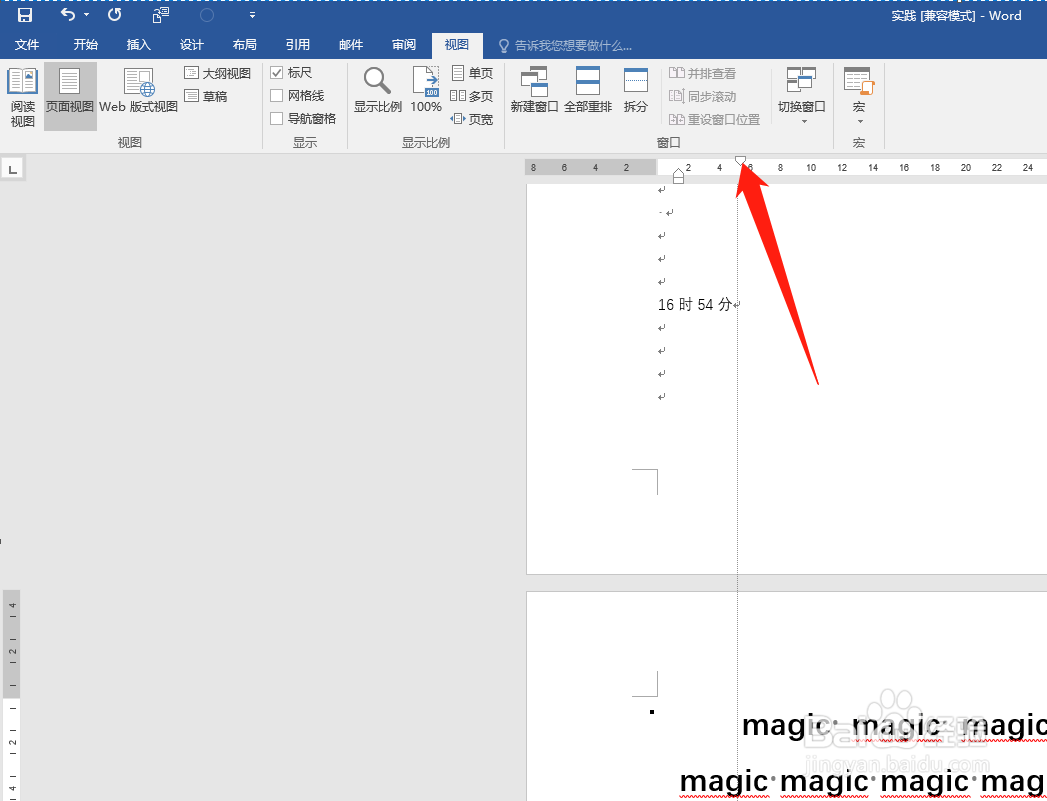 3/3
3/3方法二:通过在“段落”对话框中设置首行缩进
打开Word文档,在功能区中切换至“开始”选项卡,在“段落”选项组单击“段落设置”按钮 。打开“段落”对话框后,在“缩进”右侧的“特殊格式”框中,选中“首行缩进”选项。设置完成后,单击“确定”按钮。

版权声明:
1、本文系转载,版权归原作者所有,旨在传递信息,不代表看本站的观点和立场。
2、本站仅提供信息发布平台,不承担相关法律责任。
3、若侵犯您的版权或隐私,请联系本站管理员删除。
4、文章链接:http://www.ff371.cn/art_398560.html
上一篇:Excel如何提取数据中最大值
下一篇:微信朋友圈字体大小怎么更改?
 订阅
订阅